Cómo incluir texto oculto en un documento Word
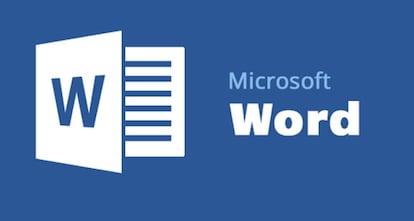
Microsoft Word es uno de los editores de texto más usado en todo el mundo ya que es una de las herramientas que Microsoft Office incluye dentro de su suite y que suele estar presente en la mayoría de equipos que trabajan bajo el sistema operativo Windows.
Todo el mundo sabe que en Word es posible crear todo tipo de documentos y personalizarlos para que se adapten a nuestras necesidades. Sin embargo, estos documentos por defecto son totalmente editables y legibles por todo el mundo, algo que tanto a nivel personal como empresarial puede causar algunos problemas.
Lo cierto es que ya hemos visto en otras ocasiones cómo convertir un documento de Word en PDF para que así nadie pueda modificar la información que contiene el documento, la manera de protegerlo con contraseña para que no tenga todo el mundo acceso a la información o enviarlo en modo de “sólo lectura” para que nadie pueda manipular su contenido.
Pero en esta ocasión vamos a ir un poco más allá y vamos a mostrar la manera de incluir texto oculto en nuestro documento de Word. Seguramente que en numerosas ocasiones hemos tenido la necesidad de enviar información confidencial y no hemos encontrado una manera fácil de que esta llegue a su destino con la seguridad de que nadie pueda hacerse con ella. Pues bien, una forma fácil de hacerlo es incluirla en un simple documento de Word y hacer que dicha información vaya oculta en el mismo para que nadie sepa que está incluida en el documento.
Para ello, lo que debemos hacer es seleccionar el texto que queremos ocultar y a continuación dirigirnos a la sección Fuente y buscar dentro de apartado de Efectos la casilla de Oculto, que al marcarla y pulsar en Aceptar hará que todo el texto marcado desaparezca automáticamente de nuestro documento.
Si además queremos añadir alguna de las otras características mencionadas anteriormente como protegerlo con contraseña, o guardar en modo de sólo lectura también se podrá hacer sin ningún problema. De esta forma, tanto si el documento es para nuestro uso personal pero no queremos que esa información la vea nadie que pueda acceder a nuestro PC, como si necesitamos compartirla con alguien, podremos enviar el documento con la seguridad de que esa información viaja de manera oculta y únicamente el destinatario que es quién queremos que acceda a dicha información, deberá ser avisado de que se encuentra de esta manera y por lo tanto deberá proceder a visualizarla.
Para mostrar el texto oculto de un documento debemos ir a las Opciones de Microsoft Word desde el menú de Inicio y seleccionar la opción Mostrar, que dentro del apartado de las Marcas de formato en la pantalla incluye la posibilidad de marcar la casilla de ver texto oculto. Si se marca se podrá ver el texto que se ha enviado de manera oculta y al desmarcarla se volverá nuevamente invisible.
Si se da el caso de que queramos que nuestra información se mantenga oculta en nuestro archivo pero queremos imprimir el documento y que se muestre en el papel impreso también es posible realizarlo desde las Opciones de Word en el menú Inicio y dentro del mismo apartado que comentamos anteriormente, menú Mostrar, veremos las distintas opciones de impresión en donde encontraremos la casilla de Imprimir texto oculto y que hará que nuestro documento impreso incluya la información confidencial que hemos ocultado, mientras en el documento se mantiene inaccesible.